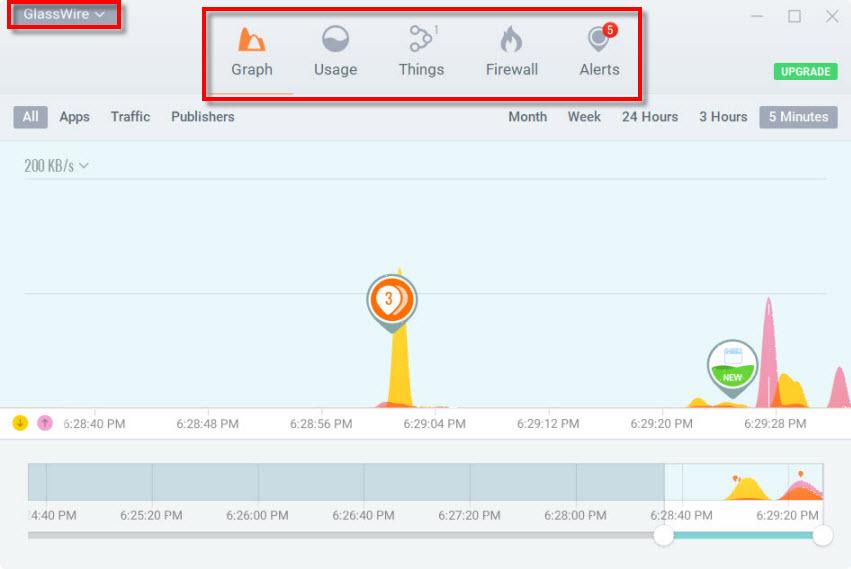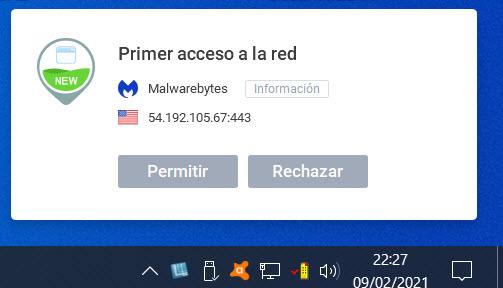GlassWire Es un firewall para Windows que tiene una versión gratuita, que es la que vamos a discutir, y otras versiones de pago que también vamos a mencionar. Este cortafuegos centra su funcionalidad en particular en el control de aplicaciones. Así, podemos controlar fácilmente qué aplicaciones pueden conectarse o no a Internet, y ver el tráfico que generan a través de una serie de gráficos.
Características del firewall GlassWire
El propósito del firewall GlassWire es detectar amenazas ocultas permitiéndonos ver nuestra actividad actual en la red. También nos permite bloquear el acceso a Internet a programas que no deberían y también detecta malware.
Entre las características más importantes de GlassWire tenemos:
- En el gráfico de monitoreo de red, podemos ver a quién o qué está conectado su PC y, además, podemos ver las conexiones de su PC en el pasado.
- Ofrece detección de software espía, malware, aplicaciones que se comportan mal y acaparadores de ancho de banda para finalmente bloquear sus conexiones.
- Advierte sobre cambios relacionados con la red de nuestra PC, que podrían indicar la presencia de malware.
- Viene con un firewall personal que permite o niega nuevas conexiones de aplicaciones.
- Esto nos permite ver a qué direcciones IP se están conectando nuestros programas y, simultáneamente, ver en qué países se encuentran estos hosts.
- Admite la configuración de varios perfiles de firewall personalizados para diferentes escenarios, como nuestro hogar o nuestro trabajo.
Una de las noticias más importantes que ha llegado al firewall GlassWire en la versión 2 es que ahora envía automáticamente todos los procesos nuevos a VirusTotal. De esta forma, compruebe si son fiables o pueden resultar peligrosos para nuestro equipo. Respecto al firewall GlassWire, cabe destacar que tenemos versiones pagas a lo que se añaden funciones mejoradas. Hay tres versiones: Basic, Pro y Elite. En este sentido, mejoran según la cantidad de PC que se pueden instalar, la expansión del historial y la cantidad de conexiones remotas que admite.
Requisitos mínimos e instalación de GlassWire
Como ya hemos comentado, estaremos trabajando con el cortafuegos GlassWire en su versión gratuita. Los requisitos mínimos que necesitamos para instalar este firewall son los siguientes:
- Sistema operativo Microsoft Windows 7, 8, 10 en versión de 32 o 64 bits.
- Un procesador Intel Celeron a 2 GHz o superior.
- 1 GB de RAM.
Lo primero que vamos a hacer es ir a su sitio web en la sección de descargas para ver lo que vamos a exprimir. aquí. Entonces aparecerá una pantalla como esta:
Todo lo que tienes que hacer es hacer clic en Descarga GlassWire para descargar el archivo a su disco duro. Luego lo que vamos a hacer es ejecutar el instalador y luego aparecerá una pantalla como esta:
Luego haga clic en Próximo para continuar. Lo siguiente que debemos hacer es aceptar el acuerdo de licencia y hacer clic nuevamente en Próximo.
Aquí dejaremos las opciones que vienen por defecto y pincharemos en Próximo. Si lo tenía instalado antes y desea dejarlo con las opciones iniciales, puede marcar Instalación limpia.
En esta sección, puede elegir el directorio de destino. En nuestro caso, optamos por dejar lo mismo y hacer clic en el botón Próximo.
Luego procedemos a dar Instalar en pc para iniciar la instalación.
Una vez que se complete el proceso de instalación, verá una pantalla como esta:
Pantalla principal y primeros pasos
La primera vez que iniciemos el programa, aparecerá esta pantalla de bienvenida.
En el cuadro de la izquierda que contiene la palabra GlassWire tenemos las opciones del programa. Por otro lado, en el recuadro rojo de la derecha tenemos acceso directo a las principales secciones del programa. Entonces, tenemos estas funciones:
- Gráfico– Muestra un gráfico de aplicaciones y tráfico. Depende de la hora, que oscila entre 5 minutos y un mes.
- Usar: nos ofrece información sobre dónde se han conectado nuestras aplicaciones y cuál ha sido nuestro tráfico entrante y saliente.
- Cosas: donde podemos ver qué equipos están conectados a nuestra red.
- Cortafuegos: es el apartado del cortafuegos con el que podemos seleccionar qué aplicaciones se pueden conectar a Internet o no.
- darse cuenta: es la sección en la que se nos alerta sobre las actividades del programa que debemos revisar.
Por ejemplo, si hacemos clic en UsarAdemás de la información antes mencionada, podremos ver a qué país se ha conectado nuestro programa.
También en Cosas si hacemos clic en Análisis enumerará los dispositivos que componen nuestra red.
En nuestro caso, detectó la PC, enchufes inteligentes, PLC y algunos teléfonos inteligentes. En cuanto a la configuración del cortafuegos, más adelante dedicaremos un apartado exclusivo.
Cómo poner el firewall GlassWire en español
Si hacemos clic en el cuadro a la izquierda de la izquierda que dice GlassWire Esto nos dará estas opciones:
Aquí en la sección Lengua Podemos ponerlo en español seleccionando español. Luego nos pedirá permiso para reiniciar y cuando termine lo tendremos en español. Otra sección interesante que está justo debajo es La piel donde puede cambiar la apariencia del firewall GlassWire. Entonces verémos Parámetros / Configuración que si lo tocas, saldrá:
Si hacemos clic en Plan de datos Podemos configurarlo para que nos notifique cuando se alcance un cierto volumen de tráfico dentro de un período de finalización. La otra opción interesante es la sección Virus totales, que es un servicio gratuito que busca archivos y URL sospechosos.
Sin duda, esta puede ser una opción interesante para protegernos de software dañino.
Configuración del firewall GlassWire
Esta es la pantalla principal del firewall:
Aquí debe tener en cuenta que el firewall está «ENCENDIDO», lo que indica que está funcionando. En el segundo recuadro, nos ofrece tres posibilidades:
- Presione para bloquear: Este es el que viene por defecto, permite que todas las aplicaciones se conecten, luego de forma manual, de la lista bloqueas las que no quieres conectar.
- Pide conectarte: Aparecerá un cuadro de diálogo que le preguntará si permite que el programa acceda a Internet. Esta es generalmente la forma clásica en que se usa en los firewalls. Personalmente, este es el que yo elegiría, pero hay que tener en cuenta que al principio es más laborioso porque a menudo te preguntarán si permites el acceso a Internet.
- Bloquear todo: dejaría todas las aplicaciones fuera de línea, como medida de emergencia.
Si hacemos clic en la lista en una aplicación como Google Chrome, obtendremos una pantalla como esta:
En el caso de que hagamos clic en bloquear, dejaremos este navegador sin acceso a internet. Por otro lado, si configuramos cómo Pide conectarteCuando iniciamos un programa o lo hacemos automáticamente, aparecerá una ventana emergente como esta:
Entonces te daremos permiso si queremos que accedas a internet y si no, lo rechazamos. Como ha visto, GlassWire Firewall para Windows nos ofrece una buena solución para asegurar aún más nuestras computadoras.

«Emprendedor. Aficionado incurable al twitter. Gamer. Aficionado apasionado de la cerveza. Practicante de la web. Estudiante típico».
También te puede interesar
-
La red social Butterflies AI agrega una función que te convierte en un personaje de IA
-
Capture cada momento como un profesional con la cámara más potente del Galaxy Z Flip hasta el momento – Samsung Newsroom México
-
Epiroc lanza un nuevo equipo de perforación de producción de pozos largos
-
Caroline Doherty está satisfecha con los resultados del Leaving Cert de los estudiantes de Moville
-
En imágenes: gran revuelo en la jornada de puertas abiertas de los apicultores de Laois – Página 1 de 9